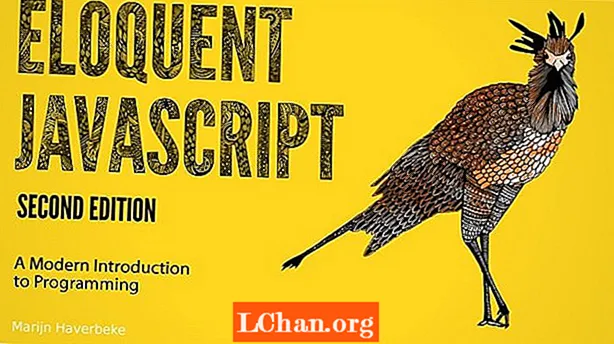NộI Dung
- Phần 1. Làm thế nào để sửa chữa và cập nhật Windows 10?
- 1. Trình gỡ rối Windows Update
- 2. Khôi phục Hệ thống
- 3. Sửa nhanh tập tin hàng loạt
- Phần 2. Tại sao Bạn nên Sao lưu?
- Phần 3: Mẹo hàng đầu để giúp bảo vệ dữ liệu của bạn
- Tóm lại là
Máy tính của bạn có bị đóng băng khi bạn cập nhật nó gần đây không? Các bản cập nhật Windows 10 thường xuyên đến mức gần như trở nên khó chịu nhưng chúng tôi không thể làm gì được. Nếu chúng tôi trì hoãn cập nhật, máy tính sẽ bắt đầu bị lag và thậm chí có thể gặp sự cố, khiến bạn mất tất cả dữ liệu chưa được lưu của mình. Vì vậy, tôi đã tập hợp một số cách hiệu quả để sửa lỗi cập nhật windows 10 bị kẹt các vấn đề.
Phần 1. Làm thế nào để sửa chữa và cập nhật Windows 10?
Dưới đây là ba cách bạn có thể sửa và cập nhật Windows 10.
1. Trình gỡ rối Windows Update
Phần mềm cập nhật Windows 10 có dung lượng khá lớn nên bạn cần nhiều thời gian để tải chúng về. Nếu máy tính của bạn bị kẹt ở mức phần trăm trong một hoặc hai giờ, đừng lo lắng. Kiểm tra lại sau ba giờ. Tuy nhiên, nếu quá trình tải xuống Windows 10 bị kẹt ở 0 thì bạn cần thực hiện theo quy trình sau.
Bước 1. Tải xuống Trình gỡ rối Windows Update.
Bước 2. Mở nó ra. Một hộp thoại sẽ xuất hiện. Nhấp vào Cài đặt nâng cao và chọn hộp bên cạnh Tự động áp dụng sửa chữa.

Bước 4. Nhấp vào Tiếp theo. Phần mềm sẽ giải quyết mọi vấn đề đang đóng băng bản cập nhật Windows 10 của bạn. Toàn bộ quá trình chạy trong một thời gian, vì vậy đừng lo lắng và hãy kiên nhẫn.
2. Khôi phục Hệ thống
Lưu ý: Quá trình này hơi phức tạp, vì vậy hãy làm theo các bước một cách cẩn thận.Bước 1. Tìm kiếm để tạo điểm khôi phục trong thanh tìm kiếm. Hộp thoại Thuộc tính Hệ thống sẽ xuất hiện trên màn hình của bạn. Đi tới Bảo vệ Hệ thống và nhấp vào Khôi phục Hệ thống.

Bước 2. Gõ "win" + "x" vào thanh tìm kiếm. Menu WinX sẽ bật lên.
Bước 3. Chọn Command Prompt từ quản trị viên.
- Sao chép dán - net stop wuauserv sau đó nhấn Enter.
- Sao chép dán - net stop bit rồi nhấn Enter.
Thực hiện việc này sẽ dừng Dịch vụ Cập nhật Windows và Dịch vụ Truyền tải Thông minh Nền trong nền.

Bước 4. Đi tới C: Windows SoftwareDistribution. Xóa tất cả các tệp trong thư mục. Trong trường hợp các tệp không bị xóa, hãy khởi động lại máy tính của bạn rồi thực hiện theo các hướng dẫn trước đó.

Bước 5. Khởi động lại máy tính của bạn và chạy Windows Update. Đảm bảo máy tính của bạn được kết nối với kết nối internet mạnh để quá trình cập nhật diễn ra nhanh chóng.
3. Sửa nhanh tập tin hàng loạt
Đây là cách dễ nhất để giải phóng máy tính của bạn nếu máy tính gặp phải sự cố tải xuống Windows 10 bị kẹt phổ biến.
Bước 1. Mở Notepad và sao chép, dán văn bản từ bên dưới.
Đảm bảo rằng nó được dán nghiêng.
@ECHO OFF echo Tập lệnh này nhằm ngăn Windows Update bị echo HOÀN TOÀN và KHÔNG RÕ RÀNG. TẠM DỪNG tiếng vang. do -h -r -s% windir% system32 catroot2 do -h -r -s% windir% system32 catroot2 *. * net stop wuauserv net stop CryptSvc net stop BITS ren% windir% system32 catroot2 catroot2.old ren% windir% SoftwareDistributionsold.oldren "% ALLUSERSPROFILE% application data Microsoft Network downloader" downloader.old net Khởi động BITS net start CryptSvc net start wuauserv echo. echo Windows Update bây giờ sẽ hoạt động bình thường. Cảm ơn Microsoft. tiếng vang. TẠM NGỪNG
Bước 2. Lưu nó dưới dạng Fix.bat (vâng, tên chính xác) và đóng nó.
Bước 3. Nhấp chuột phải vào tệp và nhấp vào Chạy với tư cách quản trị viên.
Bước 4. Tệp sẽ xóa bản cập nhật Windows 10 bị kẹt.
Bước 5. Khởi động lại máy tính của bạn và chạy Windows Update.
Phần 2. Tại sao Bạn nên Sao lưu?
Máy tính Windows 10 của bạn bị kẹt khi bạn cập nhật nó là điều không thể tránh khỏi. Nếu nó dẫn đến một vấn đề nghiêm trọng, bạn có thể mất tất cả dữ liệu đã lưu của mình. Bạn chắc chắn có thể lấy một phần của nó, nhưng điều đó đi kèm với một chi phí rất lớn. Dữ liệu này có thể liên quan đến doanh nghiệp của bạn, chi tiết ngân hàng của bạn hoặc một số bức ảnh đáng nhớ mà bạn không thể để mất.
Tin tặc liên tục gửi các loại vi-rút tiên tiến qua Internet và máy tính của bạn không hoàn toàn miễn nhiễm với nó, mặc dù đã có phần mềm chống vi-rút tốt.
Thay vào đó, bạn có thể đề phòng và thực hiện một bản sao lưu để bất cứ điều gì xảy ra, dữ liệu của bạn vẫn an toàn với bạn.
Hãy xem một số cách bạn có thể làm mất dữ liệu của mình:
- 1. Phần mềm bị sập vì mất điện đột ngột
- 2. Nước thiệt hại
- 3. Quá nóng
- 4. Tham nhũng phần mềm
- 5. Tình cờ xóa
- 6. Cuộc tấn công của virus
Phần 3: Mẹo hàng đầu để giúp bảo vệ dữ liệu của bạn
Dưới đây là danh sách các mẹo sẽ giúp bạn sao lưu dữ liệu của mình và bảo vệ dữ liệu khỏi bị mất:
- 1. Luôn bảo vệ tất cả các tệp quan trọng của bạn bằng mật khẩu. Thay đổi mật khẩu ba tháng một lần để bảo vệ máy tính của bạn khỏi tin tặc.
- 2. Không bao giờ cài đặt nhiều hơn một chương trình chống vi-rút trên máy tính của bạn. Nó rủi ro hơn so với việc không có phần mềm chống vi-rút nào vì tính bảo mật bị giảm.
- 3. Sử dụng Internet ở chế độ ẩn danh.
- 4. Đặt máy tính của bạn ở chế độ sao lưu tự động. Tốt nhất, hãy chọn tùy chọn sao lưu một giờ một lần.
- 5. Bảo vệ các tài liệu quan trọng của bạn bao gồm tài liệu kinh doanh, thỏa thuận và tài liệu công việc bằng Dịch vụ Quản lý Quyền của Windows. Khi bạn làm như vậy, các tài liệu bạn gửi hoặc những người ai đó đánh cắp, sẽ không thể chỉnh sửa được. Họ không thể lưu hay sao chép nó.
- 6. Nếu bạn đang đi du lịch, chỉ kết nối máy tính xách tay của bạn bằng kết nối WiFi an toàn.
- 7. Kiểm tra hai lần trước khi xóa tài liệu và các tệp khác.
Nếu bạn đang tải xuống các bản cập nhật bị kẹt ở 0 Windows 10 và bạn quên sao lưu dữ liệu đã lưu gần đây của mình hoặc nếu bạn không nhớ mật khẩu của mình và không thể khởi động lại sau khi giải phóng, chỉ cần tải xuống PassFab 4WinKey trên một máy tính khác. Phần mềm cho phép bạn khôi phục mật khẩu của mình mà không cần khôi phục cài đặt gốc cho máy tính.
Tóm lại là
Việc cập nhật Windows 10 bị đóng băng thường xuyên. Nếu nó xảy ra mỗi khi bạn cập nhật, bạn nên bảo dưỡng máy tính của mình. Để giải phóng ngay lập tức, hãy làm theo bất kỳ phương pháp nào trong ba phương pháp mà chúng tôi đã chỉ cho bạn trong bài viết. Chúng cực kỳ đơn giản và ai cũng có thể làm được mà không cần bất kỳ kiến thức kỹ thuật nào.